Il principale punto di forza di Character Animator è la sua capacità di implementare l'acquisizione in tempo reale e animare automaticamente le figure utilizzando l'input di microfoni e telecamere. Ciò si traduce in un notevole risparmio di tempo. Tuttavia, questo è in realtà appropriato solo per i cartoni animati costituiti da segmenti di conversazione e poco umorismo fisico. In quanto tale, potresti disinstallare Adobe Character Animator su Mac o Windows computer.
Se ritieni che lo strumento stia occupando troppo spazio, potresti volerlo rimuovere dal tuo sistema. Fortunatamente per te, ci siamo presi la libertà di darti molti semplici metodi per rimuovere le app dai computer macOS comprese le app Adobe come Character Animator.
Parleremo del metodo automatico e poi procederemo ai metodi manuali. Infine, concluderemo l'articolo con una breve panoramica di Adobe Character Animator.
Contents: Metodo 01. Elimina rapidamente Adobe Character Animator e gli avanziMetodo 02. Come disinstallare manualmente Character Animator su MacMetodo 03. Rimuovi Character Animator da Adobe Creative Cloud DesktopMetodo 04. Disinstalla Adobe Character Animator su Mac utilizzando il suo uninstallerInfo su Adobe Character Animator
Metodo 01. Elimina rapidamente Adobe Character Animator e gli avanzi
Puoi gestire il tuo computer trovando e rimuovendo i file inutilizzati che ingombrano il tuo sistema con l'aiuto di iMyMac PowerMyMac. Le applicazioni possono essere disinstallate, i file duplicati possono essere eliminati e le estensioni possono essere modificate con questo potente pulitore per Mac.
La rimozione delle app dal tuo computer è resa semplice con il programma PowerMyMac. Fornisce una varietà di programmi utili che vengono utilizzati per ottimizzare i Mac. Il suo modulo App Uninstaller ti consente di rimuovere completamente qualsiasi programma indesiderato dal tuo Mac. Si assicura che non ci siano programmi indesiderati o dati persistenti.
Non solo puoi disinstallare Adobe Character Animator su Mac senza avanzi, ma puoi anche eliminare altre app Adobe CS6 o le app Adobe CC con pochi semplici passaggi. PowerMyMac mantiene le migliori condizioni possibili per il tuo Mac.
I seguenti passaggi possono essere utilizzati per eliminare facilmente le applicazioni Adobe indesiderate utilizzando lo strumento PowerMyMac:
- Usa il pacchetto scaricato per installare il programma sul tuo macOS
- Apri il software e seleziona Disinstallazione dal menu di sinistra della finestra.
- Per cercare tra tutti i programmi e le utilità installati sul tuo laptop o desktop Mac, fai clic su SCANSIONA
- Dopo averlo fatto, puoi scegliere le app Adobe indesiderate dall'elenco delle app accessibili. In questo caso, puoi selezionare Adobe Character Animator.app.
- Per assicurarti che nessun file venga lasciato indietro e che il software sia completamente rimosso dal tuo Mac, fai clic su PULISCI.
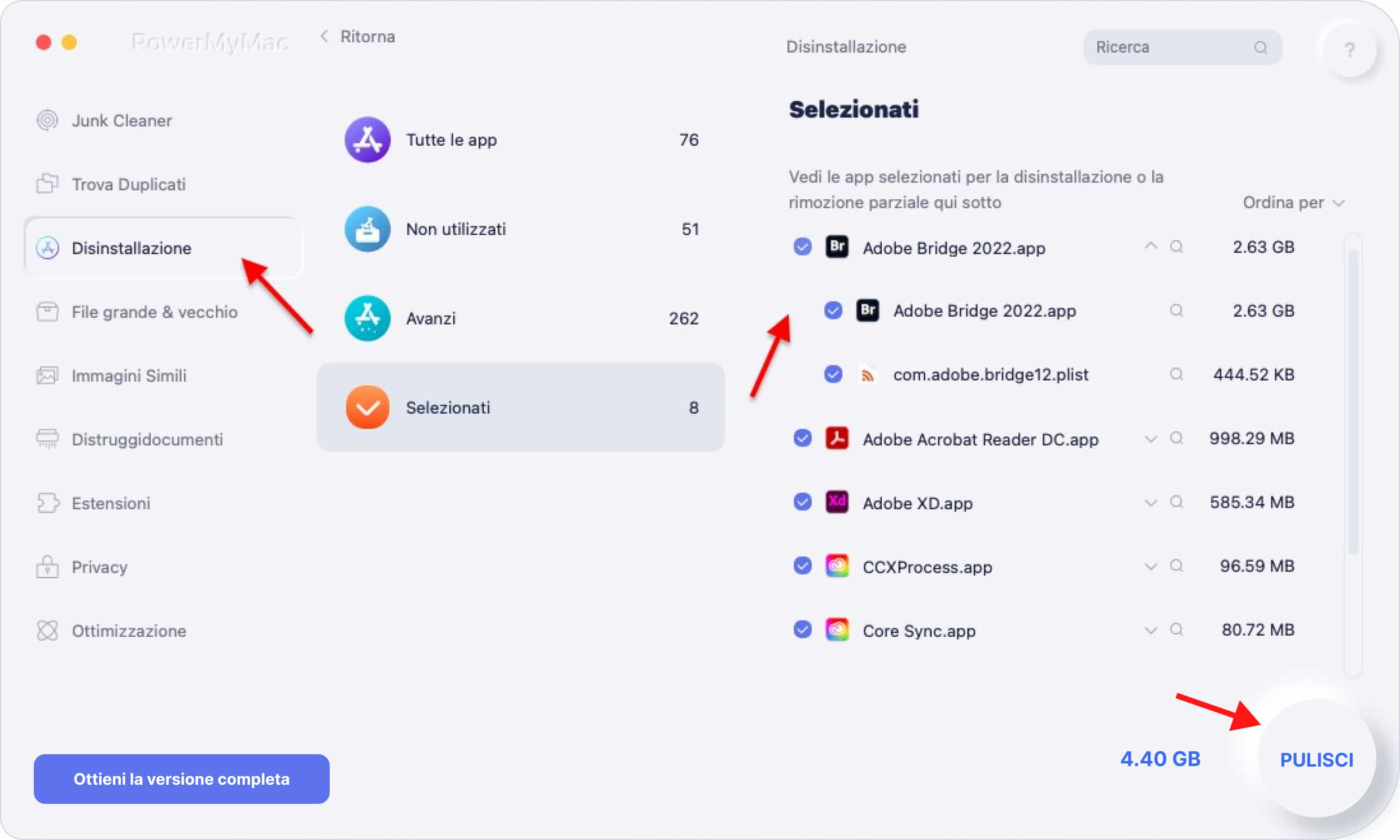
Metodo 02. Come disinstallare manualmente Character Animator su Mac
Segui questi passaggi per rimuovere manualmente il programma dal tuo dispositivo macOS. Di seguito sono anche menzionati i passaggi per cancellare i file rimanenti:
- Devi prima impedire l'avvio e il funzionamento del software Adobe. Se Adobe Character Animator è attivato, verrà visualizzato un avviso nell'angolo in alto a destra dello schermo. È necessario verificare che tutte le attività in background o le attività associate all'applicazione siano state terminate:
- Scegli smettere dal menu dell'icona nel menu di scelta rapida.
- Oppure puoi accedere al Activity Monitor sul tuo Mac per uscire dall'app ( Finder > Applicazioni > cartella Utility > Activity Monitor). Scegli "CPU". Seleziona l'applicazione Adobe Character Animator. Per la rimozione, fai clic sulla X nell'angolo. E tutti i processi collegati al programma verranno interrotti utilizzando questo approccio
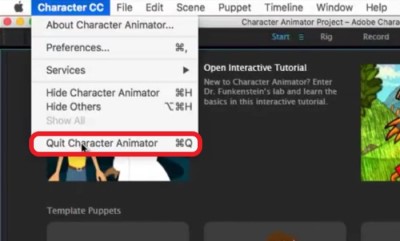
- Ora puoi disinstallare manualmente Adobe Character Animator su Mac. Fare clic su Finder per accedere alla cartella Applicazioni. Successivamente, fare clic con il pulsante destro del mouse sull'icona del software o dell'applicazione. La scelta è "Sposta nel Cestino", e per farlo ci vuole solo un po' di tempo.
- Inoltre, dobbiamo rimuovere manualmente eventuali file aggiuntivi relativi ad Adobe. Vai alla cartella "Libreria" su Mac. Se ci sono file collegati al tuo programma, individuali nelle sottocartelle specificate di seguito e rimuovili:
/Library/Caches/ , /Library/Preferences/ , /Library/Application Support/ , /Library/Cookies/ , /Library/Logs/ , /Library/Cookies/ , /Library/Containers/ , /Library/Application Scripts/
- Cancella la cartella Cestino sul tuo Mac. Riavvia il tuo computer Mac per finire. A questo punto, hai completato il processo per disinstallare Adobe Character Animator su Mac.
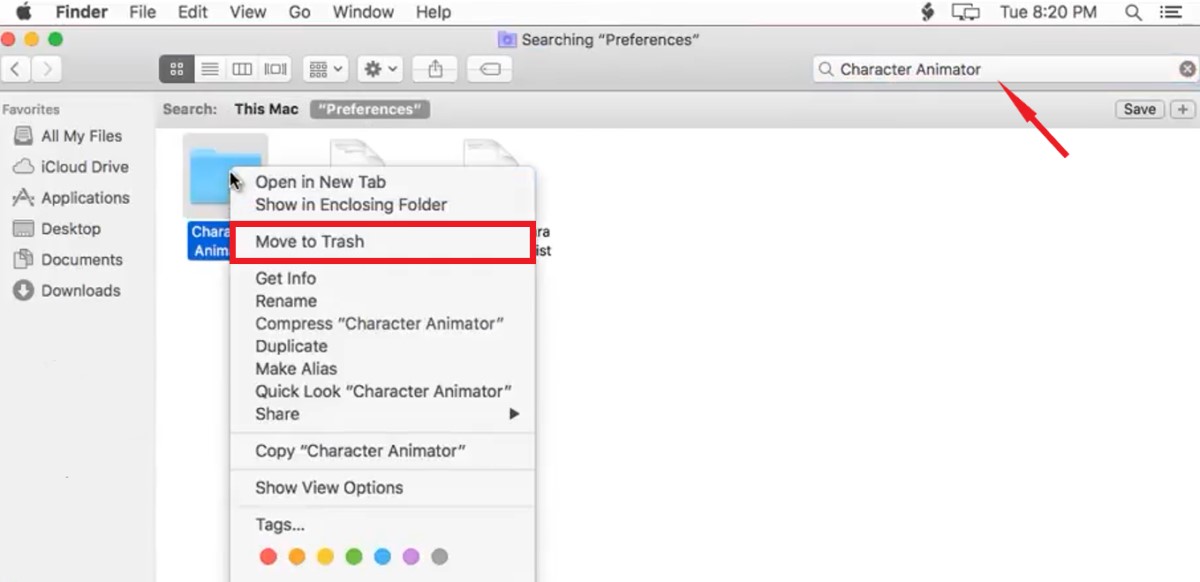
Metodo 03. Rimuovi Character Animator da Adobe Creative Cloud Desktop
Puoi anche rimuovere l'app dal tuo desktop Creative Cloud per esserne sicuro l'app Adobe Character Animator non è più presente sul tuo dispositivo macOS o Windows. Per rimuovere tutte le app che non ti servono più, utilizza il client desktop Creative Cloud anziché il Cestino o il Cestino.
Procedi come segue per disinstallare Adobe Character Animator su Mac dall'app Adobe Desktop:
- Avvia l'applicazione desktop per Creative Cloud. Nella barra dei menu del tuo Mac, fai clic su "infinito".
- Dovresti scegliere "Altre azioni" , che assomiglia a tre punti e si trova accanto al programma che desideri disinstallare. Questo è raggiungibile dalla schermata che elenca "Tutte le applicazioni".
- Il passo successivo è scegliere "Disinstallare" dal menu a discesa visualizzato.
- Facendo clic sulle scelte elencate, puoi decidere se mantenere Adobe Character Animator o rimuoverlo:
- RIMUOVERE - Quando un programma viene eliminato, vengono eliminate anche tutte le sue preferenze, avvisi, plug-in e opzioni dell'interfaccia.
- TENERE - L'applicazione verrà rimossa, ma le preferenze, gli avvisi, i plug-in e le impostazioni dell'interfaccia utente verranno mantenute.
- Il processo di rimozione inizierà ora nell'applicazione. Attendere il completamento dell'operazione.
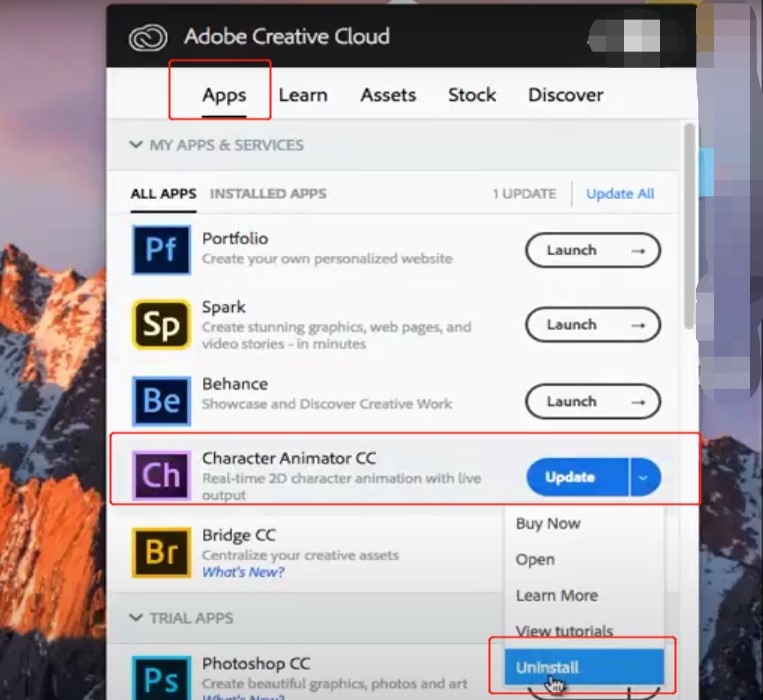
Metodo 04. Disinstalla Adobe Character Animator su Mac utilizzando il suo uninstaller
Se la cartella principale dell'applicazione Adobe Character Animator contiene un file di disinstallazione, puoi utilizzarlo per rimuovere il software Adobe dal tuo computer Mac o Windows.
Per disinstallare Adobe Character Animator su computer macOS utilizzando il relativo programma di disinstallazione, esegui queste azioni:
- Apri la cartella principale di Adobe Character Animator sul tuo Mac.
- Successivamente, passa attraverso l'elenco di file e directory sul tuo computer per il programma "Uninstaller". Puoi anche usare Finder per cercare all'interno della stessa cartella per trovare il programma di disinstallazione delle app Adobe.
- Aprire il programma di disinstallazione di Adobe Character Animator strumento per avviare il processo di rimozione.
- Segui le istruzioni sullo schermo per rimuovere il software Adobe dal computer.
- Attendere fino al completamento della procedura di rimozione. Dopo di che, riavvia il tuo dispositivo macOS per completare la rimozione completa di Adobe Character Animator.
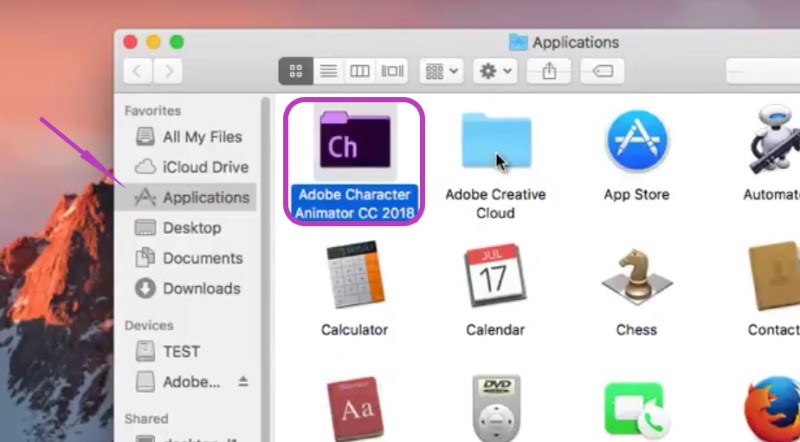
Info su Adobe Character Animator
Un programma di animazione e motion capture, Adobe Character Animator CC, offre a tutti un'opzione conveniente per l'animazione dal vivo, la semplice animazione di personaggi 2D e la pubblicazione di personaggi.
Character Animator crea figure animate in tempo reale utilizzando le emozioni e i movimenti del viso. Poiché tutto si muove così velocemente, puoi trasmettere in live streaming mentre procedi per stupire il tuo pubblico. Mostra il tuo lato migliore.
Usa la tastiera o altri tipi di dispositivi per controllare i movimenti come salutare. Inoltre, le attività sono più semplici da richiamare rispetto alle istruzioni chiave poiché possono essere conservate come trigger. Adobe Character Animator è simile a Animate CC, ma in realtà hanno molte caratteristiche diverse.
Character Animator è utilizzato dagli studi e dai produttori di Hollywood per dare vita ai personaggi e questo può essere fatto in tempo reale. Altre applicazioni Adobe come After Effects e Premiere Pro si integrano facilmente con esse. Perché molte persone vogliono disinstallare Adobe Character Animator su computer Mac o Windows?
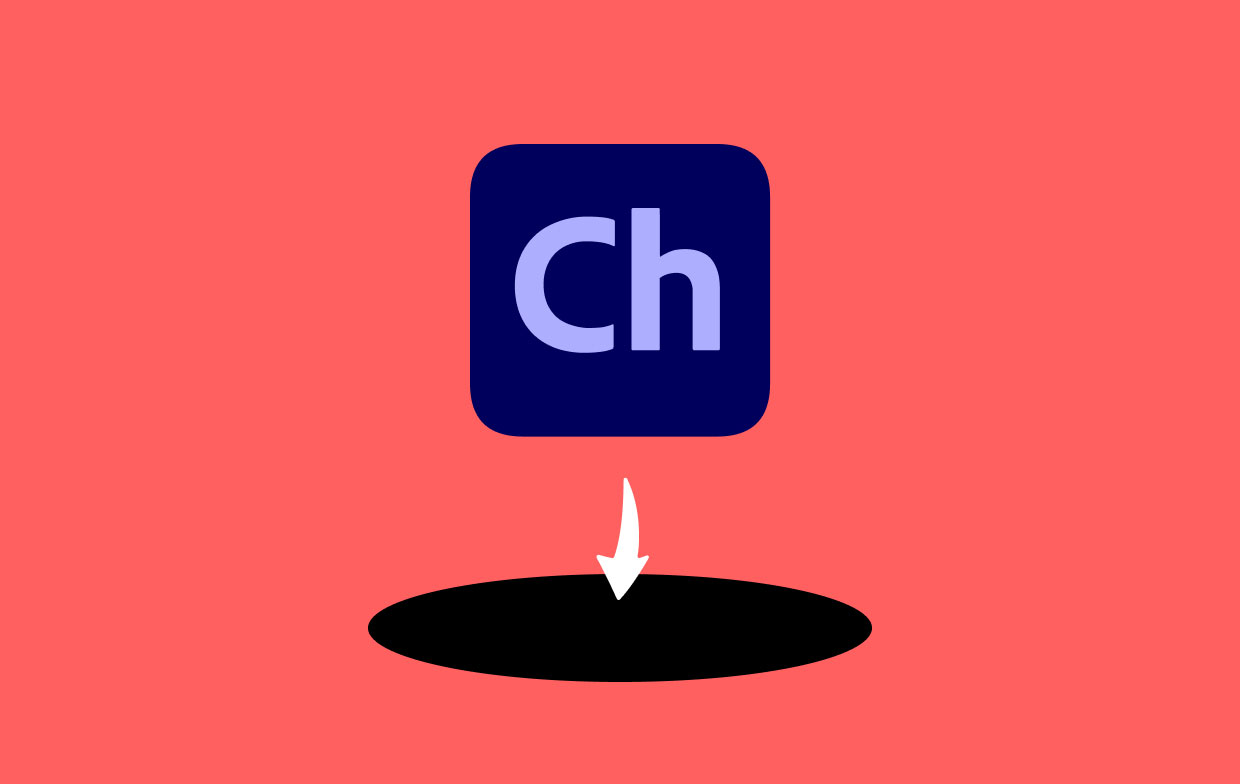
Sebbene Adobe Character Animator sia diretto e semplice da usare da solo, molte delle sue funzionalità si collegano ad altri prodotti Adobe, quindi per sfruttarlo al meglio, dovrai avere familiarità con altri prodotti.
Puoi acquistare e utilizzare personaggi già pronti, ma creare i tuoi personaggi richiederà più talento. Per coloro che già utilizzano Adobe, questo strumento è un'opzione fantastica, ma per gli altri che non hanno familiarità con il marchio, avrà una curva di apprendimento e un prezzo elevati.
Conclusione
In questo articolo, i modi migliori per disinstallare Adobe Character Animator sui dispositivi macOS sono stati coperti, inclusa la disinstallazione della cartella principale dell'app dal tuo computer.
L'approccio migliore per disinstallare l'applicazione di cui sopra dal tuo computer macOS è con lo strumento di disinstallazione delle app Adobe di PowerMyMac. Per assicurarti di divertirti utilizzando le app che hai scelto e di liberare spazio sul computer, puoi eliminare completamente i programmi inutili dal tuo Mac.



